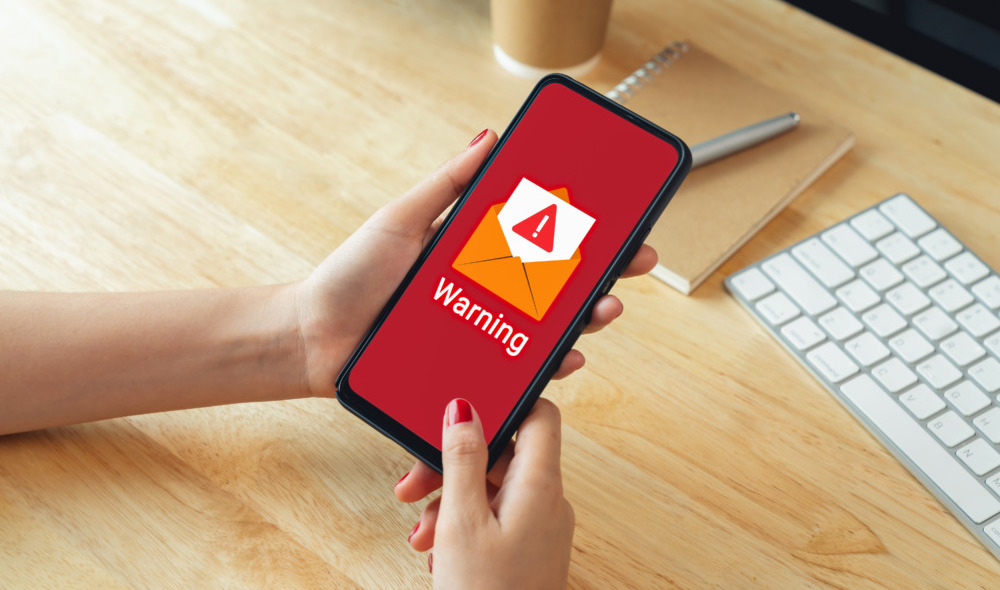「タップしてもなかなか反応しない」「アプリの切り替えに時間がかかる」など、iPhoneの重さが気になる機会は多いです。iPhoneは毎日使うアイテムなので、少しの不快感でも大きなストレスになります。
しかし、スマホの動作が重くなる原因はたくさんあり、自力で解決できないと悩んでいる方は多いですよね。ウイルスが原因の場合もあるので、早めに解決しないと故障・個人情報流出などのトラブルにもつながります。
そこでこの記事では、iPhoneの動作が重くなる原因と対処法をご紹介します。具体的な手順や、iPhoneが重くなるのを防ぐのに役立つ関連商品もご紹介するので、ぜひ参考にしてみてください。
iPhoneが重いときの原因と対処法
iPhoneが重いときは原因を知るのが大切です。原因がわからないからと放置していると、スマホの劣化につながります。iPhoneが重いときの原因と考えられるのは主に以下の7点。
- データをたくさん保存しているなら「ストレージ不足」
- アプリ・機能をたくさん使っているなら「メモリ不足」
- 動作の重さ以外にも挙動に異変があるなら「ウイルス」
- インターネット通信が重いなら「ネット環境」
- 右上のバッテリーアイコンが黄色になっているなら「低電力モード」
- アプリの動作が重いなら「iPhoneの性能不足」
- 今まで快適だった動作が重いなら「iPhoneの劣化」
それぞれについて対処法をご紹介するので、ぜひ参考にしてみてください。
データをたくさん保存しているなら、ストレージ不足が原因
ストレージの空き容量が減るとスマホの動作が重くなってしまうので、定期的にストレージ容量をチェックしましょう。ストレージとは、写真や動画などのデータを保存する領域です。
- 「設定」アプリを開く
- 「一般」内の「iPhoneストレージ」をタップ
- 「使用済みの容量・最大容量」をチェック
空き容量は大きい方がいいですが、最低でも5GBは確保しておくのがおすすめ。空き容量が少ない場合、今から紹介する方法でiPhoneの重さを解消してみてください。
- 不要なデータやアプリの削除
- キャッシュの削除
- iOSアップデートの確認
不要なデータ・アプリを削除しよう

使っていないデータ・アプリがあるなら削除するのがおすすめ。どのアプリが容量を圧迫しているかは、上記で紹介した「iPhoneストレージ」で確認できます。容量がなかなか減らない場合は、サイズの大きなアプリをチェックしましょう。特に動画・3Dゲームはデータサイズが大きいので、使用していないなら優先的に削除するのがおすすめです。
アプリを削除するのが心配な方は「非使用のAppを取り除く」を使用しましょう。アプリ自体はiPhoneから削除しますが、書類とデータは保存されたままなので、再インストールすれば簡単に復元できます。
- 「設定」アプリを開く
- 「App Store」をタップ
- 「非使用のAppを取り除く」を有効にする
キャッシュを削除しよう
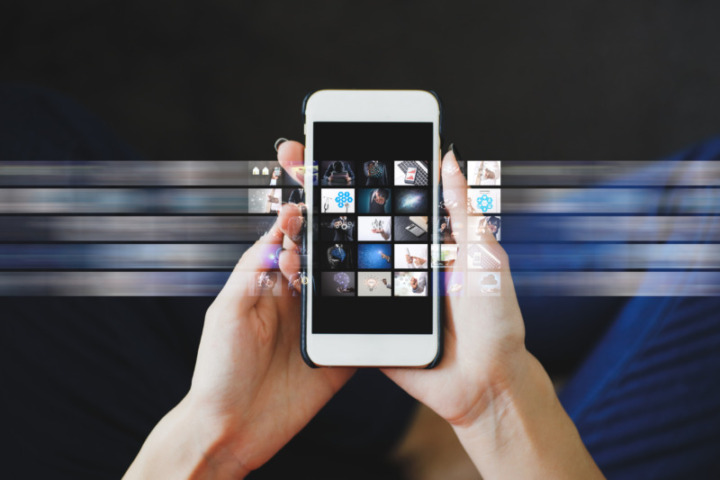
データをたくさん保存していないのに空き容量が少ない場合、キャッシュの削除を試してみましょう。
キャッシュとは、Webページやアプリに使われているデータ(画像・動画・HTML・CSSなど)の一部を、一時的に保存する機能です。キャッシュを利用すると、再度アクセスするときに保存したデータを使えるため、表示が早くなりますが、削除しないとキャッシュが溜まりストレージを圧迫します。
- 「設定」アプリ内の「safari」を選択
- 「履歴とWebサイトデータを消去」をタップ
- 「chrome」アプリ内の右下にある「…」をタップ
- 「閲覧履歴データの削除」をタップ
- 「Twitter」アプリのメニューを開く
- 「設定とサポート」内の「設定とプライバシー」をタップ
- 「アクセシビリティ、表示、言語」内の「データ利用設定」を選択
- 「メディアストレージ」をタップし、「メディアストレージを削除」を実行
- 「LINE」アプリ内の「設定」を開く
- 「トーク」を選択し「データの削除」をタップ
- キャッシュ・トークデータなど、不要だと思うデータの削除を実行
iOSアップデートを確認しよう

iOSアップデートが中断されていないかも要チェック。iOSアップデート直前にはアップデートを行うためのファイルが保存され、データ容量が一気に圧迫されます。
ある程度ストレージの空き容量を確保していたのに、急にストレージが圧迫された場合はこのパターンが多いです。iOSアップデートが完了すればアップデート用のファイルは削除されるので、未完了のアップデートは実行しましょう。
- 「設定」アプリを開く
- 「一般」内の「ソフトウェアアップデート」をタップ
- ステータスが「一時停止中」になっていないか確認
- 再開してもアップデートが完了しない場合、「iPhoneストレージ」内の「ソフトウェアアップデート」をタップ
- 「アップデートを削除」を選択し、再度iOSアップデートを実行
 編集部
編集部
アプリ・機能をたくさん使っているなら、メモリ不足が原因
メモリは処理に必要なデータを一時的に保存する場所です。メモリのデータは自動で削除されますが、アプリ・機能をたくさん使っていると少しずつデータが溜まる可能性があります。メモリにデータが溜まると、処理効率が落ちて動作が重くなります。
頻繁にフリーズしたりアプリが落ちたりする場合も、メモリ不足を疑いましょう。iPhoneではメモリの使用状況を確認する機能がなく、詳しく調べるにはサードパーティのアプリが必要です。無料のアプリもあるので、気になる方はApp Storeで検索してみましょう。メモリ不足の可能性がある方は、以下で紹介する方法を試してみてください。
電源をオフしてメモリをクリアに

メモリ不足と感じたときは、電源のオフを試してみましょう。メモリがクリアになるので、何が原因かわからなくても動作の重さを改善できます。
- サイドボタン・音量調節ボタンを長押しする
- 画面に表示される「スライドで電源オフ」部分を右にスライド
- 電源がオフになるまで待つ
- サイドボタンを長押しして再起動する
ただし、使い方が原因でメモリが重くなっている場合、効果が一時的な点は要注意。使用しているとまた動作が重くなってしまいます。定期的に電源をオフにしないと動作が重くなる場合、以下で紹介する他の方法も試してみましょう。
使用しないアプリは完全終了する

アプリをたくさん使っている方は、使用しないアプリを完全終了しましょう。完全終了していないアプリはバックグラウンドで起動したままになっているため、メモリが割かれている可能性があります。
- 画面の下から上に向かってスワイプ(ホームボタンがある場合はホームボタンを2回押す)
- 左右にスライドして不要なアプリを見つける
- アプリのウインドウをタップしたまま上にスワイプ
ただし、アプリを切り替えるたびに完全終了すると、iPhoneに負担がかかってしまう点は要注意。アプリは起動するのに負担がかかり、電力も消費されます。しばらく使用する予定のないアプリだけを完全終了し、使用頻度が高いアプリはバックグラウンドで起動しておきましょう。
 編集部
編集部
バックグラウンド更新を無効にして、タイミングを選んで更新しよう

バックグラウンドで起動しておきたいアプリが多い方は、バックグラウンド更新を無効にしましょう。バックグラウンド更新とは、バックグラウンドのアプリの情報を最新に保つ機能。バックグラウンド更新を無効にしないと、完全終了していないアプリが多いほどメモリが消費されてしまいます。同時に電力の消費も抑えられるので、バッテリー駆動時間も伸ばせます。
- 「設定」アプリを開く
- 「一般」内の「Appのバックグラウンド更新」をタップ
- アプリを選んでオフにする(全てのバックグラウンド更新を無効にしたいなら、一番上にある「Appのバックグラウンド更新」をオフにする)
ただし、バックグラウンド更新をオフにすると使いにくくなるアプリもあります。以下のようなアプリは、バックグラウンド更新を許可するのがおすすめです。
- 音楽・動画再生アプリ:バックグラウンド再生ができなくなる
- マップアプリ:バックグラウンドでルート案内を使用できなくなる
- メッセージ・SNSアプリ:通知が来なくなるアプリがある
使用しないときはWi-Fi・Bluetoothをオフにする

Wi-Fi・Bluetoothを使用しないときは設定をオフにしましょう。Wi-Fi・Bluetoothに接続していないとき、iPhoneは接続先を探そうとして電力・メモリを消費しています。Wi-Fi・Bluetoothをオフにしておけば、iPhoneに無駄な負担をかける心配がありません。
- 画面右上を下にスワイプ
- 画面左上にあるWi-Fi・Bluetoothのアイコンをタップ
iOSを最新に保つ

iOSはメモリやCPUの管理を行っているパーツなため、最新のiOSに更新しておけばメモリを効率よく使用でき、動作も軽くなります。また、バグ・ウイルス対策にも有効なので、iPhoneを安全に使用できるのもメリット。iOSのアップデートが可能になったら、できるだけ早めに実行しましょう。
- 「設定」アプリを開く
- 「一般」内の「ソフトウェアアップデート」をタップ
- 「ダウンロードとインストール」をタップ
- ダウンロードが完了したら「今すぐインストール」をタップ
動作の重さ以外にも挙動に違和感があるなら、ウイルスを疑おう
動作の重さ以外にも挙動に違和感があるなら、ウイルスの感染を疑いましょう。ウイルスに感染したときによく起きる挙動は以下の通りです。
- 知らないアプリがインストールされる
- バッテリーがすぐになくなる
- スマホが熱くなる
- 強制的に再起動される
- データ通信量が突然増える
これらの症状が出ている場合、以下の方法を試してみましょう。
不正なアプリを削除し、インストールしないように心がけよう

インストールした覚えがないアプリは削除しましょう。iPhoneは原則としてApp Storeからしかアプリをダウンロードできません。App Storeでは厳しい審査が行われているため、不正なアプリをダウンロードする恐れはありません。
しかし、App Store以外からアプリをダウンロードする方法もあります。App Store以外で配信されているアプリは、ウイルスの感染原因となる可能性が高いです。インストールは避け、すでにインストールしている場合は削除しましょう。
セキュリティアプリを使用してウイルスを取り除こう

セキュリティアプリを使用すれば、ウイルスを駆除できます。セキュリティアプリはApp Storeからダウンロード可能。有料・無料どちらのアプリも充実しています。
また、キャリアによっては、セキュリティアプリを利用できる場合もあります。しかし、大手3大キャリアのセキュリティアプリでは、iPhone内部のウイルスを検出する機能はありません。自分が使用しているセキュリティアプリがどういった働きをしているのか、しっかりチェックしましょう。
| 携帯キャリア | iPhoneで使用できるセキュリティアプリ名と特徴 |
|---|---|
| au |
|
| ソフトバンク |
|
| ドコモ |
|
セキュリティアプリを選ぶときは、提供元を重視しましょう。ノートン・マカフィーなど有名な会社のアプリであれば、安心して使用できます。
関連記事:【人気No1】ウイルスバスタークラウドの動作や安全性をレビュー検証!気になる評判も紹介
iPhoneを初期化して、感染前のバックアップを復元しよう

ウイルスをどうしても除去できない場合は、iPhoneを初期化して感染前のバックアップを復元しましょう。ただし、感染後にバックアップを作成してしまっている場合、復元しても感染後の状態に戻るだけなので意味がありません。初期化するとデータを失う可能性があるため、バックアップをいつ作成したのかあらかじめ確認しましょう。
- 「設定」アプリを開く
- 「一般」内の「転送またはiPhoneをリセット」をタップ
- 「全てのコンテンツと設定を消去」をタップ
- 「iPhoneを消去」をタップして初期化を実行
- PC・iCloudなどからバックアップを復元する
インターネット通信が遅いときは、ネット環境が原因
アプリの通信・動画の視聴・WebサイトやSNSの閲覧など、ほぼ全ての動作にインターネット通信は必要です。そのため、インターネットの通信速度が遅いと、全ての動作に影響が出てしまいます。
速度制限にかかっていないかチェック
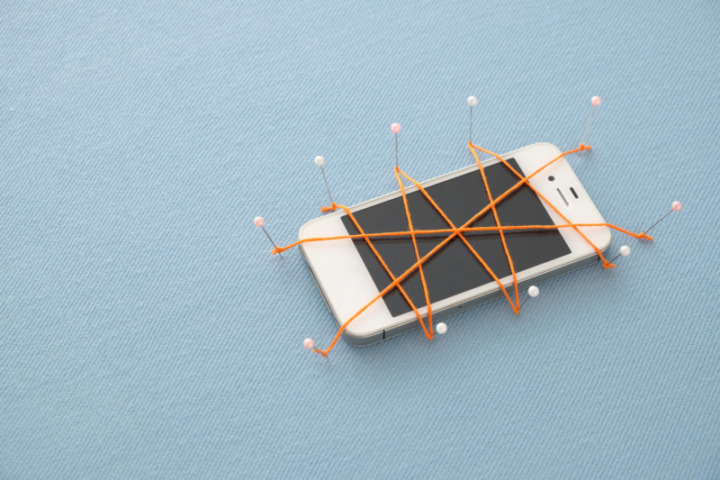
モバイル通信中に動作が重くなる場合、速度制限にかかっていないかチェックしましょう。通信制限にかかったときには、メールで通知が届く可能性が高いです。メールが見当たらない場合は、キャリアのマイページで確認できます。
通信制限にかかったら、翌月まで待って通信制限を解除してもらうか、通信容量を追加してもらうかの2つの解決策があります。翌月まで待てば追加費用はかかりませんが、月の前半に通信制限にかかった場合は長期間不便になってしまいます。通信制限にかかりたくない方は、以下のポイントを参考にしてみてください。
- 省データモードを使用する
- 動画視聴アプリのような通信容量を消費するアプリは、Wi-Fi環境でしか使用できないように設定する
- 位置情報・バックグラウンド機能を無効にする
 編集部
編集部
Wi-Fiルーターをチェック

Wi-Fiに接続しているのに通信速度が遅い場合、Wi-Fiルーターの性能が低かったり故障していたりする可能性があります。ルーターが故障している場合、本体のライトを見ればわかるケースが多いです。説明書を確認して、故障していないかチェックしましょう。
また、ルーターは使用していると劣化します。使い方や製品にもよりますが、5年程度で買い替えるのがおすすめです。故障・劣化していなくても、ルーターの性能が不足している可能性もあります。性能不足のようなら、買い替えを検討しましょう。
- Wi-Fi 6に対応している
- 2,400Mbps + 500Mbps以上の通信速度
- 利用間取り目安が自宅より広い
- 接続台数が使用機器より多い
詳しいルーターの選び方については、こちらの記事でご紹介しています。また、部屋の間取りが広くて、ネットにつながりにくい場所がある方にはメッシュWi-Fiもおすすめ。メッシュWi-Fiについても選び方を解説しているので、気になる方はチェックしてみてください。
関連記事:最強のWi-Fiルーターおすすめランキング20選|二階建ての自宅用やWi-Fi6も
関連記事:【WiFi6対応】メッシュWiFiおすすめ15選|中継器との違いからデメリットまで徹底解説!
サイトやサービス自体が重くなっていないかチェック

サイト・サービスにアクセスが集中して重くなっている可能性があります。特に、YouTube・ジャンププラスなどは不安定になりやすく、動きが遅いと感じる方が多いです。また、ゲームアプリの場合、イベント期間中はアクセスが集中する可能性が高いです。
アクセスの集中が原因の場合、ユーザーにできる対処はありません。アクセスが集中する時間をずらして利用しましょう。
右上のバッテリーアイコンが黄色なら、低電力モードが原因

画面の右上に表示されているバッテリーアイコンが黄色の場合、低電力モードが原因で動作が重くなっています。低電力モードとは、バッテリーの持ちをよくするために処理能力・機能を制限するモード。iPhoneの性能が落ちるので、動作ももちろん遅くなります。
低電力モードはバッテリーが80%以上になれば自動的に解除されますが、手動でも解除可能。メールの自動受信が停止する、画面が暗くなるなどのデメリットもあるので、不要なときは解除しておきましょう。
- 「設定」アプリを開く
- 「バッテリー」をタップ
- 「低電力モード」をオフにする
アップデート以降の動作が重い場合は、不具合をチェック

iOSやアプリのアップデート直後に動作が重くなった場合、iOS・アプリの不具合の可能性があります。iOS・アプリの不具合なら、公式サイトやSNS上で不具合が報告されている場合もあるので、チェックしてみましょう。
iOS・アプリの不具合で動作が遅いときは、不具合を修正するアップデートが出るまで待ちましょう。iOSの不具合はダウングレードしたり、初期化したりする対処方法もありますが、データが破損する可能性があります。動作が重くなっている程度で、iPhone自体は使用できているなら、特別な対処は必要ありません。
ゲームのようなアプリで動作が重いなら、iPhoneの性能不足が原因

ゲームのような重いアプリだけで動作が遅くなるようなら、iPhoneの性能不足が原因です。特にiPhone6s・8plusなどの古いモデルを使っている場合、推奨スペックを満たしていない可能性があります。XS・XRはまだ重いゲームにも対応していますが、今後対応できなくなったり、動作にストレスを感じたりする可能性が高いです。
性能不足ならiPhoneを買い替えるしかありません。ただし、どのくらいの性能が必要なのかを調べないと、買い替えが無駄になってしまう可能性もあります。ゲームアプリでは推奨端末・動作保証端末を公開している場合が多いので、チェックしてみましょう。
推奨端末が多くてどれを選ぶか悩む方は、こちらの記事も参考にしてみてください。iPhone12・13・14を中心に、無印・pro・max・miniの性能を比較しています。また、SEシリーズが好きな方は、SEシリーズの比較をしている記事もチェックしてみましょう。
関連記事:【2023】Appleマニアが比較!iPhoneおすすめ機種人気ランキング|サイズやスペックを徹底解説
関連記事:【実写レビュー】2022年新型 iPhone SE(第3世代)を第2世代と比較!カメラ性能もアップ
今まで快適だった動作が重いなら、iPhoneの劣化が原因

今まで快適だった動作に支障が出ている場合、劣化が原因です。特にバッテリーがすぐに熱くなる、バッテリーの持ちが悪いなどの症状が出ているなら、買い替えがおすすめです。3~4年ごとにiPhoneを買い替えると、ストレスなく使用できます。
具体的にどんなタイミングでスマホを買い替えればいいか、お得な買い替え方はあるのかなどはこちらの記事で解説しています。買い替え前にすべき作業についてもご紹介しているので、ぜひ参考にしてみてください。
関連記事:【元店員が解説】おすすめのスマホ買い替え時期は何年?もったいないタイミングも解説
スマホの重さ解消に役立つ関連商品
スマホが重いときに役立つ関連商品をご紹介します。
スマホの発熱を防げる「スマホクーラー」
iPhoneが頻繁に熱くなる方にはスマホクーラーがおすすめです。スマホに取り付けて使用できる冷却アイテムで、処理速度の低下を防げます。
スマホクーラーにはファンタイプ・シールタイプの2種類があります。それぞれ違ったメリットがあるので、自分に合ったタイプを選びましょう。具体的な選び方はこちらの記事でご紹介しているので、ぜひ参考にしてみてください。
関連記事:スマホを冷却して熱対策!スマホクーラーおすすめ22選|2023最新【外付けファン・シート】
スマホのデータをSDカードに移動できる「SDカードリーダー」
iPhoneでデータをたくさん保存したい方にはSDカードリーダーがおすすめです。SDカードリーダーがあればデータをSDカードに保存できるので、スマホ内のデータ容量を減らせます。
ただし、SDカードリーダーの中には、iPhoneに使用できないモデルもあるので要注意。具体的にどんな商品を選べばいいかは、こちらの記事を参考にしてみてください。
関連記事:【スマホ対応】SDカードリーダーおすすめ20選|iPhoneやAndroidの使い方も解説
快適なネット環境を携帯できる「ポケットWi-Fi」
屋外でスマホを使用する機会が多い方にはポケットWi-Fiがおすすめです。外出先でも快適な通信速度を維持でき、重い作業もサクサクこなせます。
ポケットWi-Fiはさまざまな事業者から提供されています。具体的な選び方はこちらの記事でご紹介しているので、ぜひ参考にしてみてください。また、ポケットWi-Fiがどういったものか体験してみたい方には、短期レンタルもおすすめです。
関連記事:無制限は存在しない?ポケットWi-Fiおすすめ12選&粗悪サービスに騙されない選び方
iPhoneが重いときのよくある質問
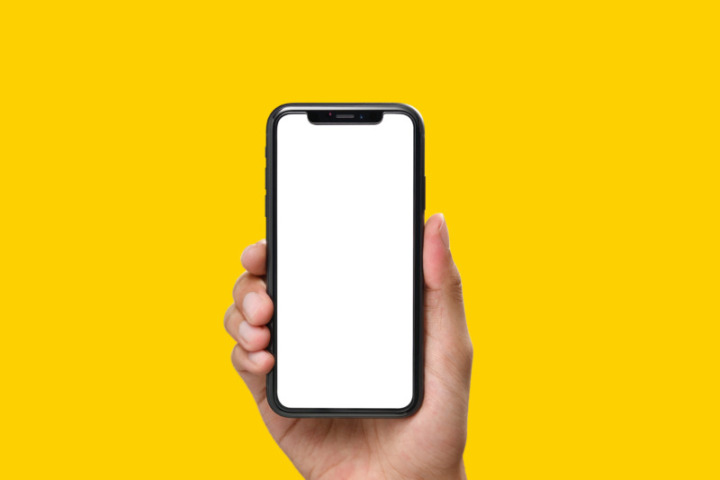
ホーム画面をカスタマイズしたら動作が重くなる?
iPhoneの充電が少ないと動作が重くなる?
メモリ解放アプリは安全?
iPhoneのブラウザでタブをたくさん開くと重くなる?
ストレージの「その他」の容量が多い場合どうしたらいい?
キーボードが重い理由は?
iPhoneが重いまとめ
iPhoneは生活にかかせないアイテム。少し動きが遅いだけでも大きなストレスになります。
- データをたくさん保存しているなら「ストレージ不足」
- アプリ・機能をたくさん使っているなら「メモリ不足」
- 動作の重さ以外にも挙動に異変があるなら「ウイルス」
- インターネット通信が重いなら「ネット環境」
- 右上のバッテリーアイコンが黄色になっているなら「低電力モード」
- アプリの動作が重いなら「iPhoneの性能不足」
- 今まで快適だった動作が重いなら「iPhoneの劣化」
これらの原因をチェックして、快適にiPhoneを使用しましょう。
関連記事:iPhoneの音が出ない・着信音がならない!確認すべきポイントと解決法を紹介
関連記事:iPhoneの電源がつかない原因・対処法・予防法を解説!りんごループや画面割れの対応も